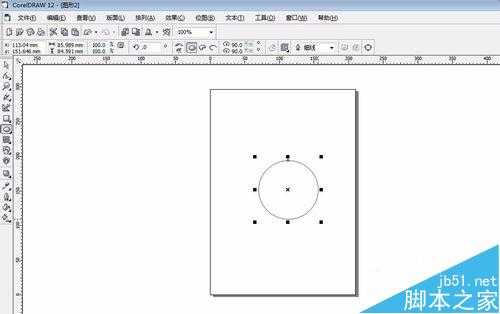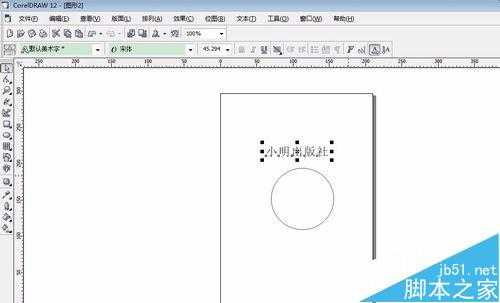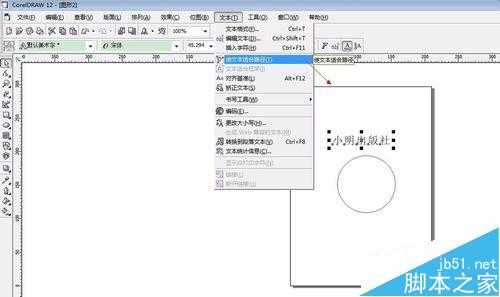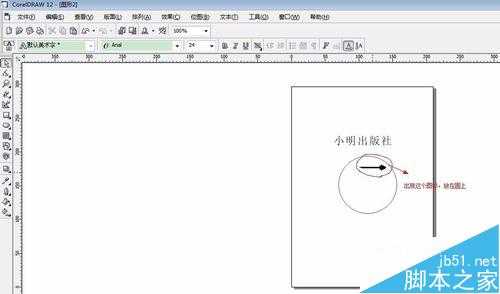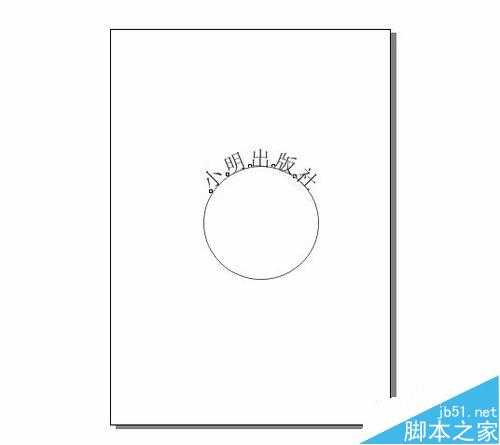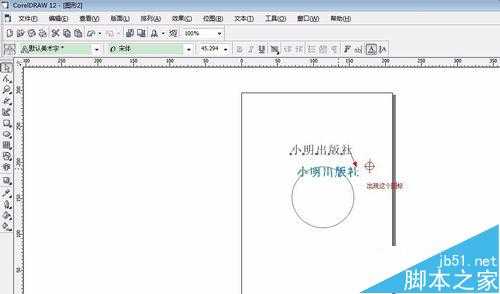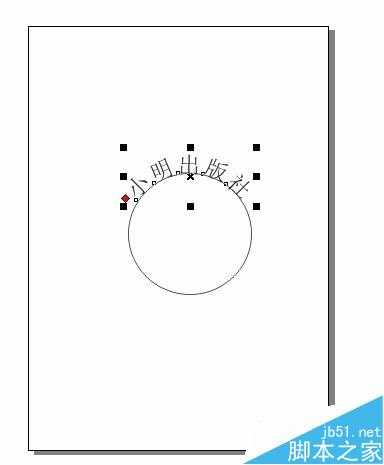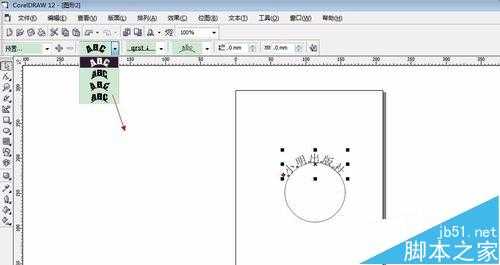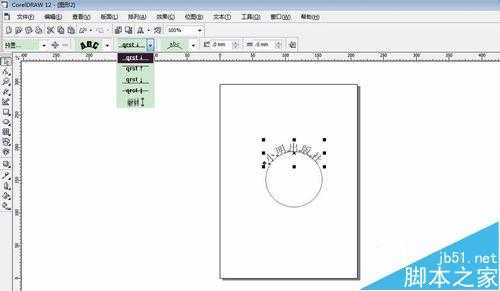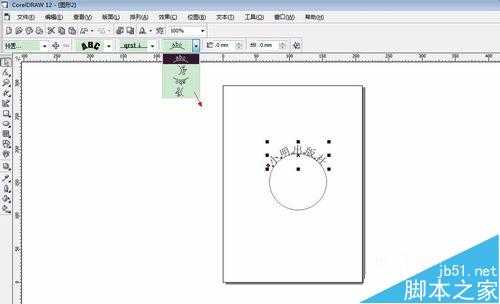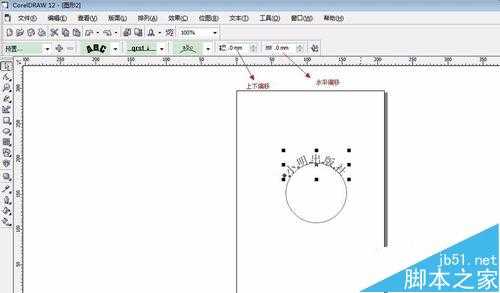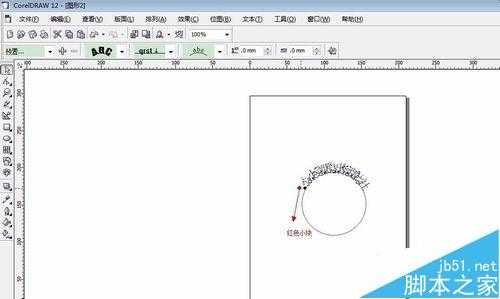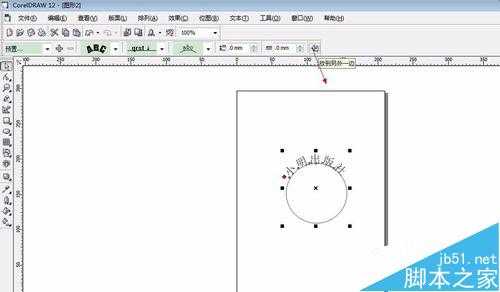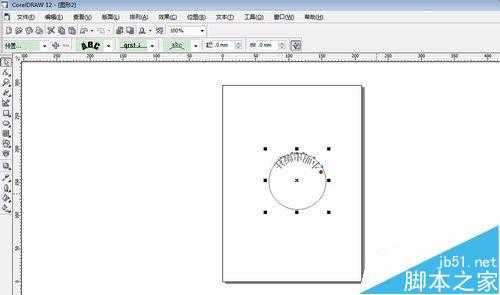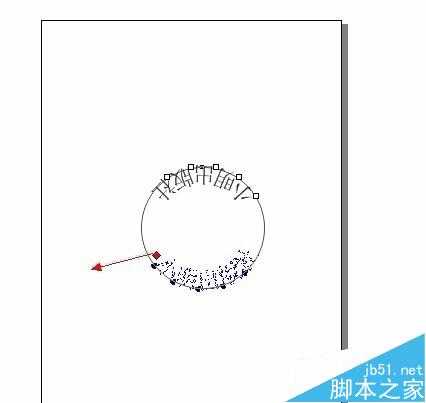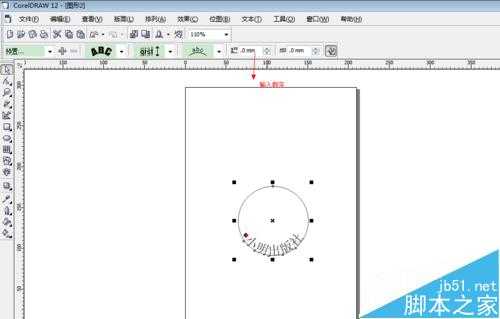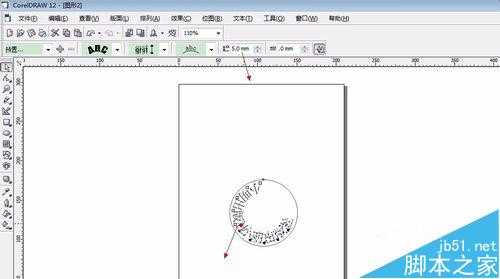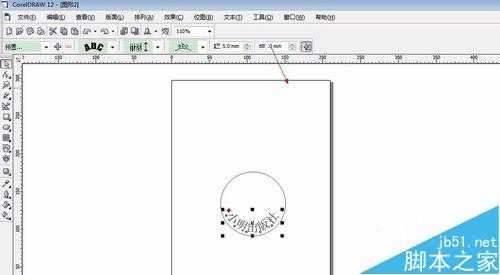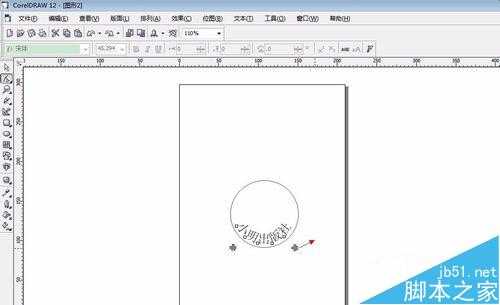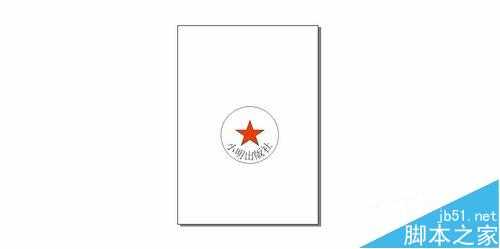这篇教程是向的朋友介绍coreldraw制作电子版的印章方法,教程很不错,很适合新手来学习,推荐过来,下面我们来学习一下。
方法/步骤
1、首先打开coreldraw软件,点击椭圆工具,按Ctrl键绘制出一个正圆。
2、点击文字工具,打下文字。
3、在这里主要让文字适合路径,有两种方法
一、点击文字,选择菜单栏工具中的”使文本适合路径“。
4、出现如下图所示的图标,点击圆,文字就会适合路径。
二、点击文字,右键拖动文字到圆上,出现菜单栏,选择“使文本适合路径”,如下图所示。
如下图所示,适合路径的菜单栏中也有很多选项,根据需要进行选择。
上面的红色小方块可拖动调节文字的位置。
我们需要使字体在圆内部,选择上方的“放到另一边”,如下图所示,再对文字位置做调节。
字体与圆之间有一定距离,选择上方的"上下距离",输入数字,调节位置。
另一种就是直接在上方菜单栏中的左右距离中输入数字。
如果要调节字间距,一种方法是点击“形状工具”,拖动图标,如下图
选择“基本形状”中的星形,绘制出五角星。
一个印章就做好了。
以上就是coreldraw制作电子版的印章方法介绍,大家学会了吗?希望这篇教程能对大家有所帮助!
广告合作:本站广告合作请联系QQ:858582 申请时备注:广告合作(否则不回)
免责声明:本站资源来自互联网收集,仅供用于学习和交流,请遵循相关法律法规,本站一切资源不代表本站立场,如有侵权、后门、不妥请联系本站删除!
免责声明:本站资源来自互联网收集,仅供用于学习和交流,请遵循相关法律法规,本站一切资源不代表本站立场,如有侵权、后门、不妥请联系本站删除!
暂无评论...
更新日志
2024年11月25日
2024年11月25日
- 凤飞飞《我们的主题曲》飞跃制作[正版原抓WAV+CUE]
- 刘嘉亮《亮情歌2》[WAV+CUE][1G]
- 红馆40·谭咏麟《歌者恋歌浓情30年演唱会》3CD[低速原抓WAV+CUE][1.8G]
- 刘纬武《睡眠宝宝竖琴童谣 吉卜力工作室 白噪音安抚》[320K/MP3][193.25MB]
- 【轻音乐】曼托凡尼乐团《精选辑》2CD.1998[FLAC+CUE整轨]
- 邝美云《心中有爱》1989年香港DMIJP版1MTO东芝首版[WAV+CUE]
- 群星《情叹-发烧女声DSD》天籁女声发烧碟[WAV+CUE]
- 刘纬武《睡眠宝宝竖琴童谣 吉卜力工作室 白噪音安抚》[FLAC/分轨][748.03MB]
- 理想混蛋《Origin Sessions》[320K/MP3][37.47MB]
- 公馆青少年《我其实一点都不酷》[320K/MP3][78.78MB]
- 群星《情叹-发烧男声DSD》最值得珍藏的完美男声[WAV+CUE]
- 群星《国韵飘香·贵妃醉酒HQCD黑胶王》2CD[WAV]
- 卫兰《DAUGHTER》【低速原抓WAV+CUE】
- 公馆青少年《我其实一点都不酷》[FLAC/分轨][398.22MB]
- ZWEI《迟暮的花 (Explicit)》[320K/MP3][57.16MB]